Introdução
Com essa funcionalidade o usuário poderá ver o extrato, lançar as despesas de caixa de obra, solicitar e gerar adiantamento de caixa de obra diretamente pelo App.
Acesso
Para acessar essa funcionalidade efetue o login no App UAU Mobile, nas opções de “Operações”, clique em “Caixa de Obra”.
Tela Principal

Na tela de “Caixa de obra”, na parte superior, temos um filtro por “Obra”. Note que sempre será carregado automaticamente a “Obra padrão”, mas clicando no filtro será listada todas as obras que o usuário tem acesso, podendo escolher várias obras.
Observação: A obra padrão pode ser alterada clicando no menu do App, a obra escolhida será automaticamente selecionada em todas as telas do App que tiver o filtro por obra.
Logo abaixo do filtro de obras é exibido o saldo atual, ou seja, a diferença entre os lançamentos de despesas e os adiantamentos de caixa de obra realizados para o usuário, na obra ou obras escolhidas no filtro.
O gráfico mostra, para os últimos 3 meses, os adiantamentos (que são as entradas) e os lançamentos das despesas (que são as saídas), totalizadas por mês. Você pode clicar nas barras do gráfico para exibir mais detalhes.
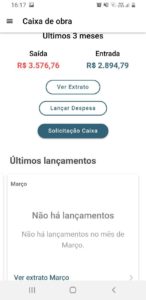
E logo abaixo do gráfico, é possível visualizar essas informações de entrada e saída de forma mais sintética para os últimos 3 meses, bem como navegar entre os meses nos card’s dos “Últimos lançamentos”.
Dessa tela será possível o usuário visualizar todo seu extrato (botão Ver extrato), comprovar as despesas do seu caixa de obra (botão Lançar despesa) e solicitar adiantamentos de caixa de obra (botão Solicitar caixa).
Ver extrato

- A tela de extrato exibe de forma geral, o saldo atual, independente do mês, e todas as entradas e saídas durante o mês selecionado.
- É possível mudar o mês clicando no filtro de extrato, só será exibido para seleção os meses que houveram movimentação (saída ou entrada).
- É possível filtrar apenas as “Entradas” ou “Saídas” clicando sobre o valor de uma das duas opções.
- Ao clicar em algum item do extrato será exibido os detalhes do lançamento, apenas os do tipo “saída” poderão ser editados.
- Por essa tela também é possível lançar uma nova despesa clicando na opção (+).
Lançar despesa
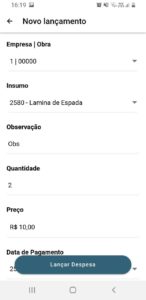
A opção de lançamento de despesas foi criada com o objetivo de dar mais mobilidade aos usuários que necessitem comprovar as despesas do caixa de obra.
- Empresa | Obra: O campo “Empresa|Obra” é automaticamente selecionado com o padrão, mas pode ser alterado.
- Insumo: A seleção de “Insumo”, para uma melhor visualização, foi agrupada por categoria. Os insumos que não possuem categoria estão dentro do grupo “Sem categoria”. Os últimos insumos selecionados ficam disponíveis para seleção rápida, no grupo “Últimos Utilizados”. Você pode buscar um insumo digitando seu código ou descrição no filtro “Buscar insumo”. Tudo feito pensando na usabilidade e performance, pois normalmente o cadastro de insumo possui milhares de registros.
- Observação: Caso necessário, o usuário poderá digitar uma observação sobre o lançamento.
- Quantidade: Digite a quantidade da despesa que está sendo lançada.
- Preço: Digite o preço da despesa que está sendo lançada.
- Data de Pagamento: Digite a data de pagamento da despesa.
- Adicionar Anexos: Um dos principais recursos criado para esse processo, é a facilidade que você poderá vincular anexos aos lançamentos. Você poderá por exemplo, tirar uma foto de um recibo ou nota fiscal, escolher uma imagem, documento ou qualquer outro arquivo salvo em seu Smartphone e com alguns cliques, vincular vários arquivos no lançamento.
- Após todos os dados preenchidos basta clicar em “Lançar Despesa”, após isso será criado um lançamento do tipo saída atualizando seu saldo.
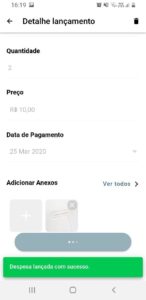
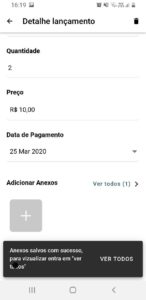
Conforme ilustra a imagem abaixo, é possível agora ver esse lançamento listado no mês do lançamento:
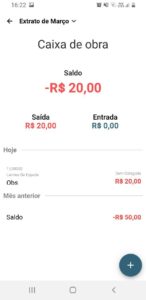
Solicitar caixa de obra
Normalmente quando um colaborador necessita de um adiantamento de caixa de obra, é enviado para a pessoa responsável por gerar os processos, uma mensagem via whatsapp, email ou até mesmo uma conversa informal, requisitando o valor e a data do adiantamento. Esses dados importantes acabam ficando fora do “domínio” do sistema.
Para trazer para dentro do ERP essas informações e também para melhorar o processo de requisições de caixa de obra, foi criado no App UAU Mobile a funcionalidade de “Solicitar Adiantamento de Caixa de Obras”.
Se por um lado posso solicitar um adiantamento de caixa de obras, por outro lado tem-se a necessidade de aprovar essas solicitações. Para aprender sobre aprovação de caixa de obras acesse: UAU Mobile – Aprovação de Caixa de Obra.
Para solicitar um adiantamento basta clicar sobre o botão “Solicitação Caixa”, na tela principal de caixa de obras.
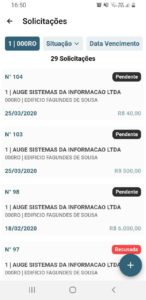
Serão listadas as solicitações da Empresa|Obra selecionada, além disso é possível filtrar por situação e data de vencimento.
Gerar uma solicitação
Para criar uma nova solicitação clique na opção (+).
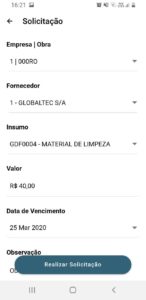
- Empresa | Obra e Fornecedor: Os dados da Empresa/Obra e o fornecedor já serão preenchidos automaticamente, mas é possível altera-los.
- Insumo: Selecione o insumo que será vinculado a solicitação.
- Valor: Digite o valor do adiantamento.
- Data de Vencimento: Digite a data de vencimento (a data que usuário gostaria de receber o adiantamento).
- Observação: Caso necessário, o usuário poderá digitar uma observação sobre a solicitação.
- Adicionar Anexos: Caso necessário, o usuário poderá adicionar uma anexo na solicitação (poderá adicionar anexo, como uma foto de um recibo, por exemplo).
Observação: Os dados da “observação” e “anexos” são opcionais, os demais dados são obrigatórios.
Para concluir basta clicar em “Realizar solicitação”.
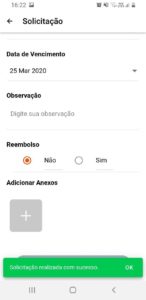
Após gravada com sucesso, a solicitação ficará pendente de aprovação por um usuário que tenha permissão na geração de processos de caixa de obra. Após aprovada (ou recusada), você receberá uma notificação com as informações atualizadas.
Perguntas frequentes:
Como aprovar uma solicitação de caixa de obra pelo app UAU Mobile?
Como vincular ou desvincular despesas do caixa de obra?
